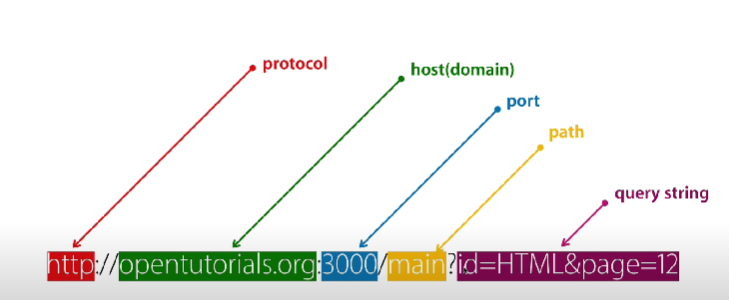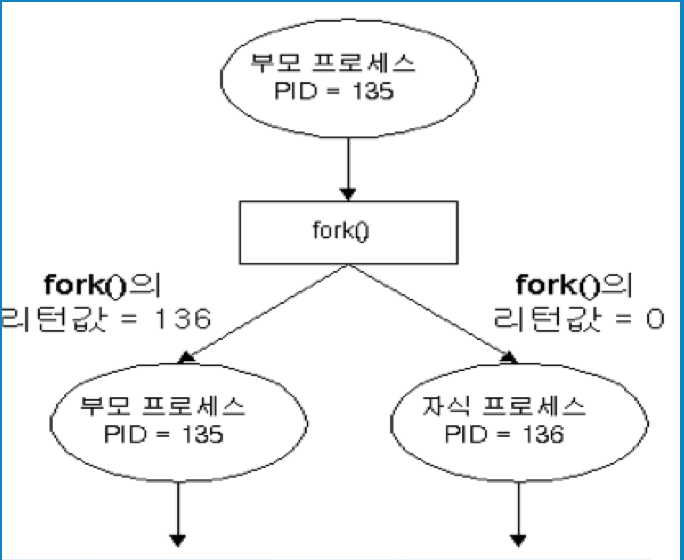생성자와 메소드의 개념이 헷갈려 찾아보는데
생성자는 다른 클래스가 현 클래스를 객체로 만들 때 자동 호출되는 메서드(함수)를 뜻하고 객체의 초기화를 담당하는 특별한 메서드....
음.... 객체를 초기화...? 무슨말이지... 의미는 알겠다만 직관적으로 이해가.....
그래서!! 내가 간단히 설명해주겠다!!
객체를 초기화한다 = 객체를 생성하고 초기 상태로 설정한다.
이렇게 생각하니 막연하게 생각하던 생성자의 개념이 비로소 이해되었다!!
그 외에도 추가적으로 기억해야 할 생성자의 특징을 말해보자면
(내 기준 잘 까먹는ㅎㅎ 공부 블로그이기 때문에 양해 부탁..드림돠)
- 생성자는 클래스와 동일한 이름을 가진다.
- 반환타입을 명시하지 않는다! => 그러므로 void 사용 불가!!
절대 절대 까먹지도 헷갈리지 말아야 할 개념이다.
헷갈리지 말자! 정복하자!
이상 코딩하는 망고씨였습니다!
'Java' 카테고리의 다른 글
| 자바 환경 변수 설정 시 JAVA_HOME, PATH의 역할 (0) | 2024.08.06 |
|---|---|
| [헷갈리는 개념 정복하기] 오브젝트(object)가 뭐야?! (0) | 2023.08.16 |
| [헷갈리는 개념 정복하기] 필드(Filed)에 대해 알아보자!! (0) | 2023.07.03 |
| [헷갈리는 개념 정복하기] 제네릭 타입이 뭐야!? (0) | 2023.06.28 |